
Mînakên an "nimûneyên" li Photoshop - parçeyên wêneyên ku ji bo tijîkirina pêlavan bi paşpirtikek dubare ya zexm hatine çêkirin. Ji ber taybetmendiyên bernameyê, hûn dikarin maskeyan jî bikin, û deverên diyarkirî. Bi dagirtina wusa, parçeyek bixweber li gorî her du axayên hevrêzan tê veşartin, heya ku element bi tevahî li şûna ku vebijêre were li dar xistin.
Mînak bi gelemperî dema afirandina paşnavên ji bo pêkanînan têne bikar anîn.
Rastiya vê fonksiyona Photoshop zehf e ji ber ku ew demek pir girîng û hêz digire. Di vê dersê de, em li ser nimûneyan bipeyivin, çawa wan saz bikin, bicîh bikin, û hûn çawa dikarin paşnavên dubare yên xwe biafirînin.
Mînakên li Photoshop
Dê dersê li gelek beşan were dabeş kirin. Pêşîn, bila em li ser karanîna biaxifin, û hingê hingê meriv çawa karesata seyrûse bikar bîne.Bikaranînî
- Danîna dagirtin.
Bikaranîna vê taybetmendiyê, hûn dikarin pîvanê bi pêvekek vala an paşpirtikê (rast), û her weha qadek bijartî dagirtin. Methodê li ser mînaka hilbijartinê bifikirin.
- Em amûrên devera oval digirin.

- Em devera li ser perdeyê ronî dikin.
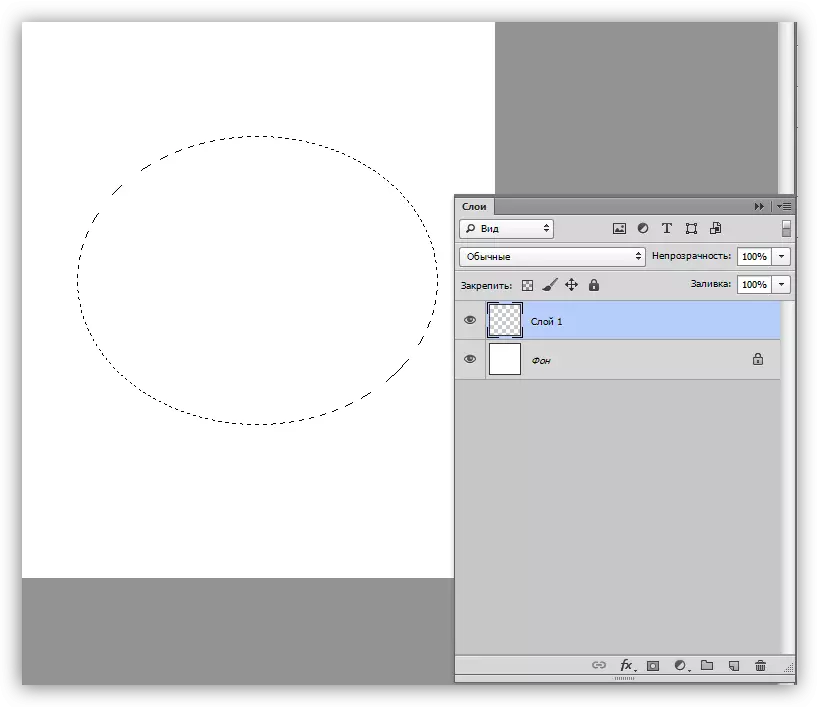
- Em diçin "Verastkirina" menu û li ser "Dagirina Run" bitikîne. Ev taybetmendî dikare ji hêla veguherîna sereke ya guhêrbar + F5 ve jî bibe.
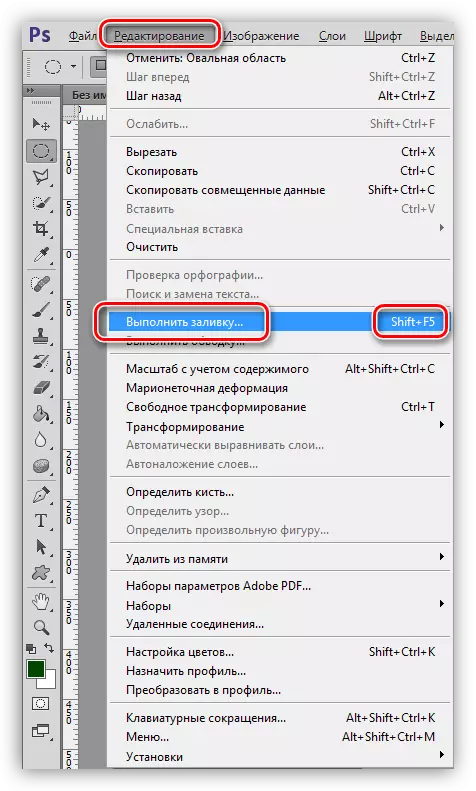
- Piştî çalakkirina fonksiyonê, pencereya sazkirinê bi navê "dagirtin" vedibe.
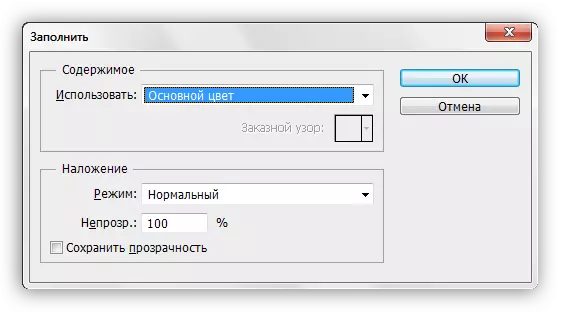
- Di beşa "Naverok" de, di navnîşa drop-down de "bikar bînin" hilbijêrin "Regular".
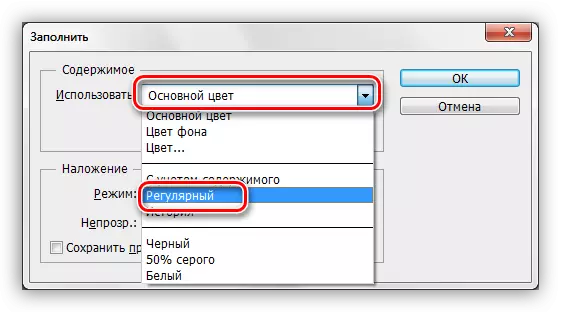
- Piştre, Palette "Modela xwerû" veke û di seta vekirî de hilbijêrin, ya ku em hewce dikin hilbijêrin.

- Bişkojka OK bitikîne û li encamê binihêre:
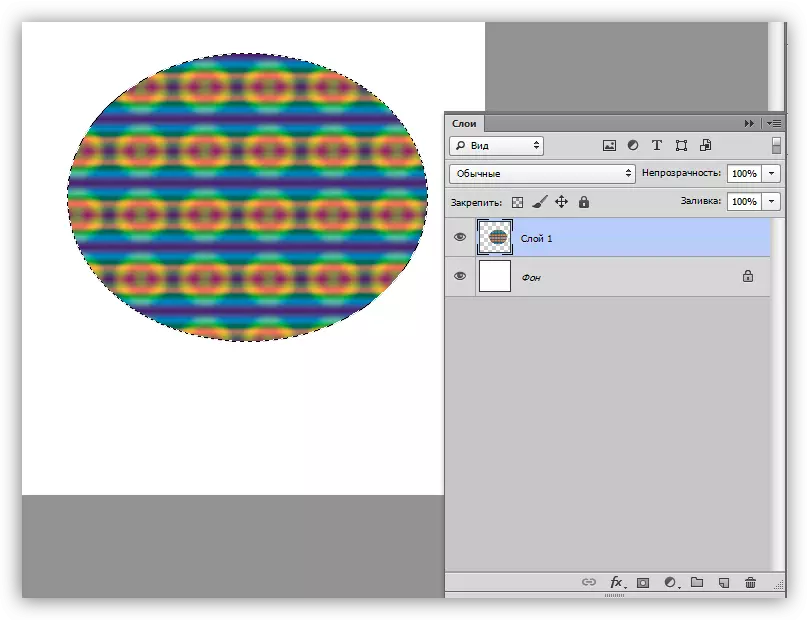
- Em amûrên devera oval digirin.
- Tije bi şêwazên layer.
Vê rêbazê li ser hebûna her tiştê an zexm dagirin.
- PCM li ser pêlikê bikirtînin û tiştê "Vebijarkên Overlay" hilbijêrin, piştî ku pencereya mîhengên şêwazê vedibe. Heman encam dikare bi bişkoja çepê ya çepê du caran bi dest bixe.
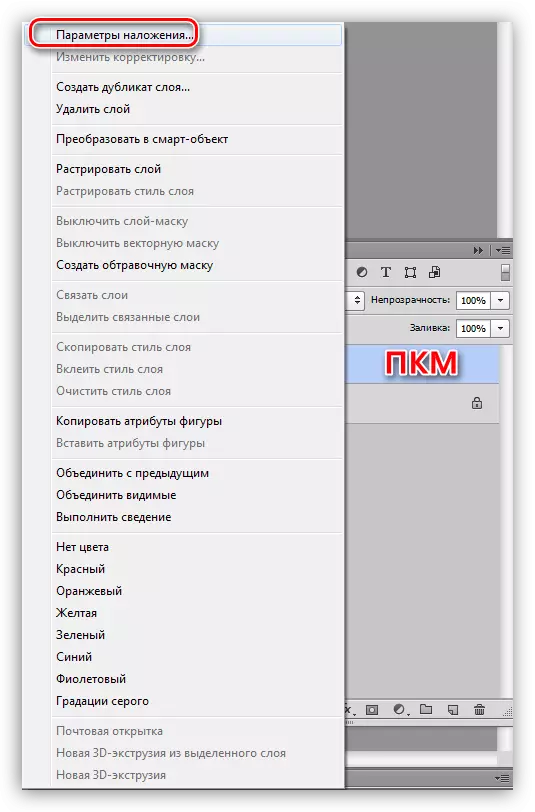
- Di pencereya mîhengan de, biçin beşa "Pattern".
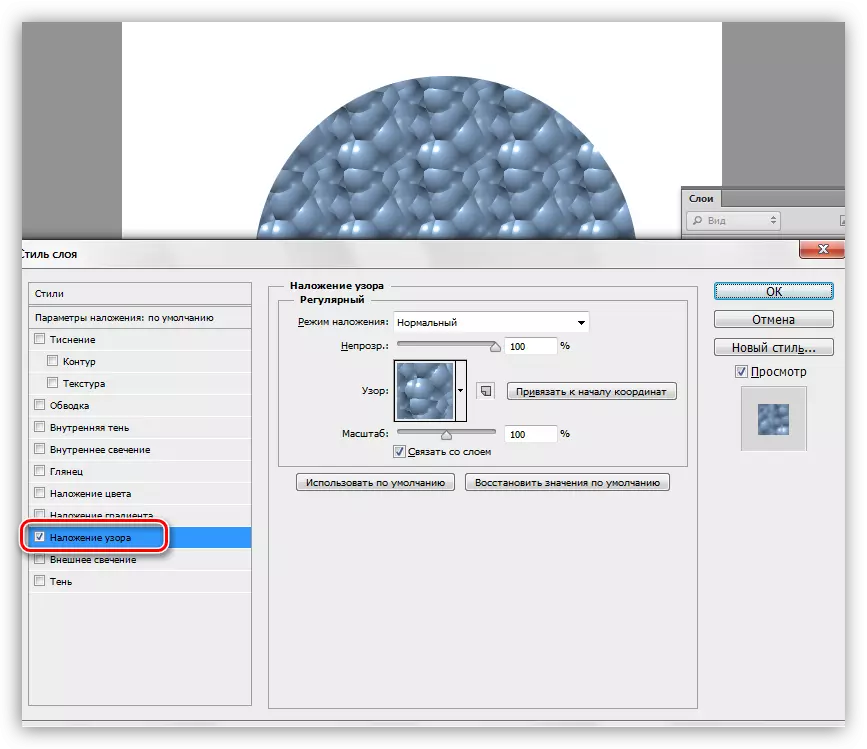
- Li vir, bi vekirina paleteyê, hûn dikarin modela xwestî hilbijêrin, ferzkirina pîvanê li ser lêkera heyî an dagirtin, opacity û pîvanê bicîh bikin.

- PCM li ser pêlikê bikirtînin û tiştê "Vebijarkên Overlay" hilbijêrin, piştî ku pencereya mîhengên şêwazê vedibe. Heman encam dikare bi bişkoja çepê ya çepê du caran bi dest bixe.
Pêngavên xwerû
Li Photoshop, Default rêziknameyek standard a standard e ku hûn di mîhengên dagirtî û şêwazan de bibînin, û ew ne sînorê xewna mirovek afirîner e.
Internetnternet ji me re derfetê peyda dike ku hûn ji xebata mirovên din û ezmûna xwe re xweş bikin. Gelek malperên bi hejmarên xwerû, bûk û pîvan hene. Ji bo lêgerîna li materyalên weha, bes e ku meriv di Google-an de bi daxwazek wiha rêve bibe: "Mînakên ji bo Photoshop" bê gotin.
Piştî ku hûn nimûneyên ku hûn hez dikin, em, bi piranî, em arşîvekê digirin, ku tê de yek an çend pelan bi dirêjkirina pat re hene.
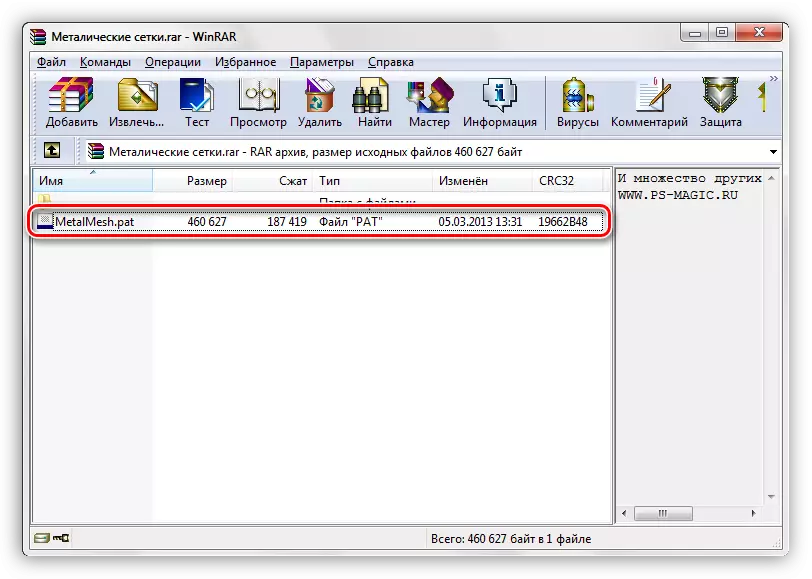
Pêdivî ye ku ev pel were şandin (kişandin) li peldanka
C: \ Bikarhêner \ Hesabê we \ AppData \ Roaming \ Adobe \ Adobe Photoshop CS6 \ Presets \ Pattern
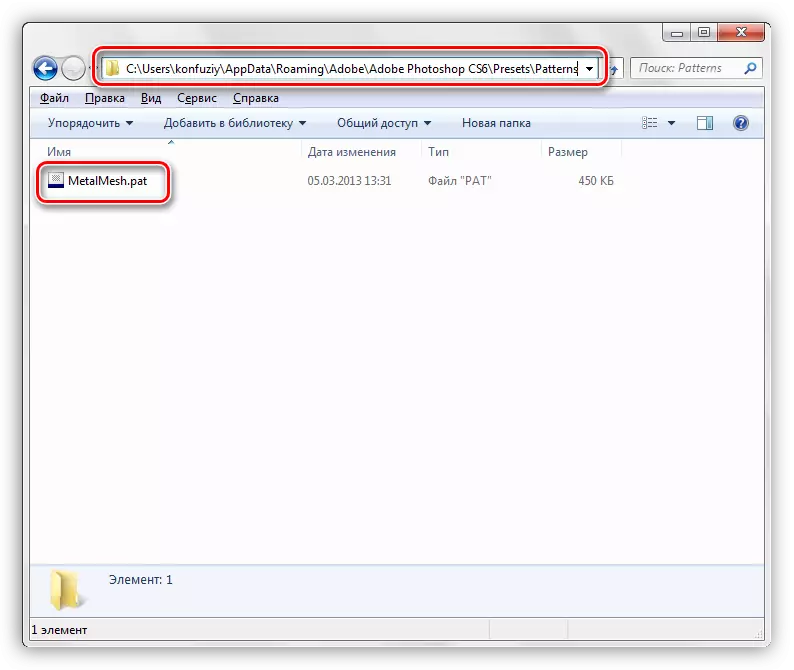
Ew peldanka ku dema ku hewl dide ku meriv li Photoshop-ê di nav Photoshop de biserkeve ev e. Piçek paşê hûn ê fêm bikin ku ev cîh negirêdayî ye.
- Piştî banga fonksiyona "dagirtin" û dirûvê "pencereya" dagirtin ", Palette" Mifteya xwerû "veke. Li quncika jorîn a jorîn, li ser îkonê gerîdokê bikirtînin, vekirina menuya naverokê ya ku hûn tiştê "upload upload" vekin.
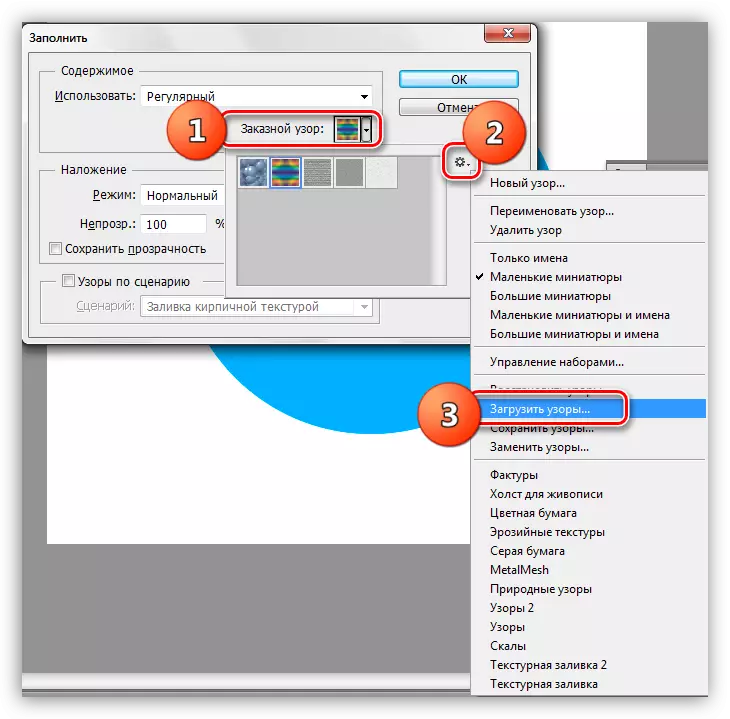
- Peldanka dê li ser tiştê ku em li jor axivîn veke. Di wê de, berî pelê Pat-ê ya Unpacked hilbijêrin û bişkoja "Daxistin" bikirtînin.
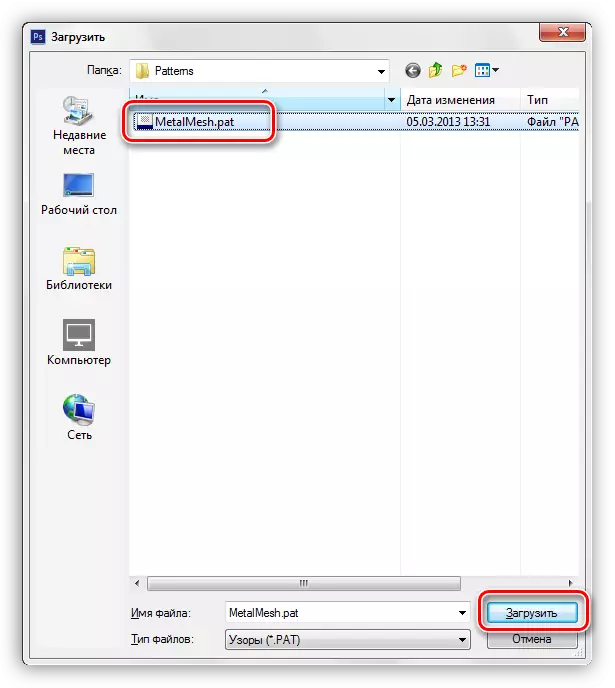
- Modelên Uploaded dê bixweber li paletîkê werin xuya kirin.
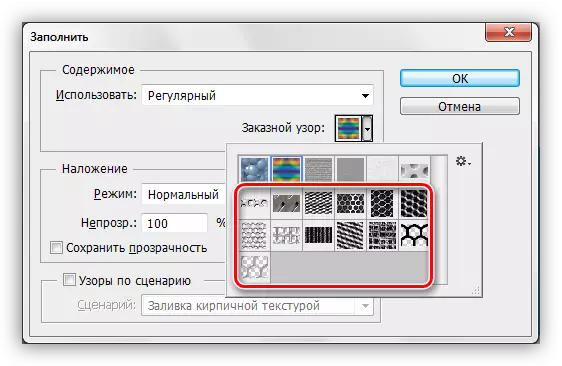
Wekî ku me hinekî berê gotiye, ne hewce ye ku pelan li peldanka "model" rakirin. Dema ku modelên barkirinê, hûn dikarin li ser hemî dîsan li ser pelan bigerin. Mînakî, hûn dikarin peldanka cuda li cîhek ewledar dest pê bikin û pelan li wir bişkînin. Ji bo van armancan, dîskek hişk a derveyî an ajokerek flash pir maqûl e.
Afirandina pîvanek
Li ser Internetnternetê hûn dikarin gelek şêwazên bikarhêneran bibînin, lê çi bikin, heke yek ji wan nekeve me? Bersiv hêsan e: xwe, kesek xwe biafirîne. Pêvajoya afirandina afirandina sêwirana hêsan afirîner û balkêş.
Em ê hewceyê belgeyek formek çargoşe hewce bikin.
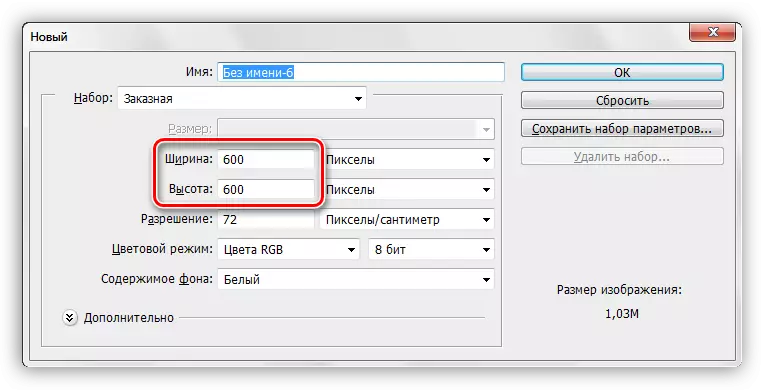
Dema ku hûn nexşeyek çêbikin, pêdivî ye ku zanibin ku dema ku bandor û serlêdana fîlteran têne sepandin, rengek ronahî an tarî dikare li ser sînorên kemilandî xuya bike. Van huneran dema serlêdana paşîn dê bibe xêzek ku pir bihêztir e. Ji bo ku pirsgirêkên bi vî rengî dûr nekevin, pêwîst e ku kanavayek piçûktir berfireh bike. Ji wê û dest pê dike.
- Em ji her alî ve rêberên canvas sînordar dikin.
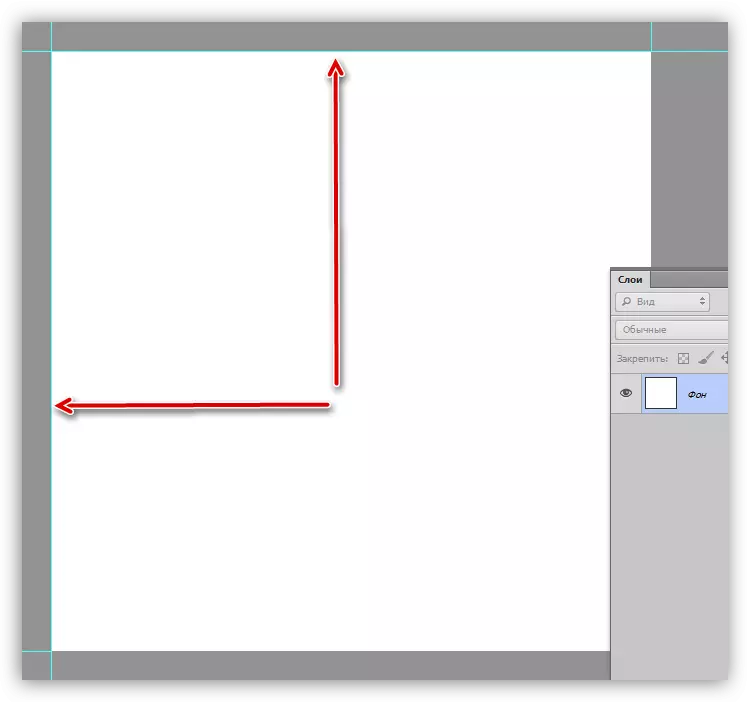
Ders: Serlêdana rêberên li Photoshop
- Herin menuya "Wêne" û li ser "Mezinahiya Canvas" bikirtînin.
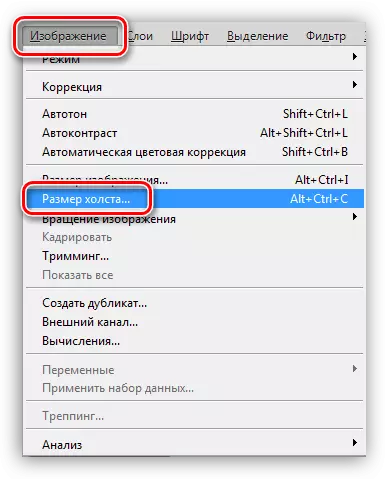
- Em 50 pixel li mezinahiya fireh û bilindbûnê zêde dikin. Rengê serpêhatiya kanavayê, ji bo nimûne, ronahiya kesk tê hilbijartin.
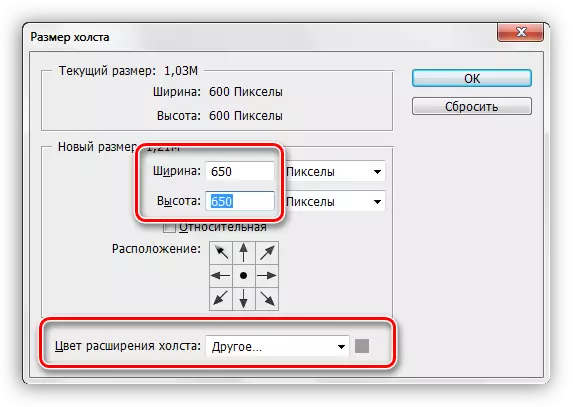
Van kiryaran dê rê li ber avakirina herêmek wiha bin, rêza paşîn a ku dê destûrê bide me ku hunerên gengaz derxe:
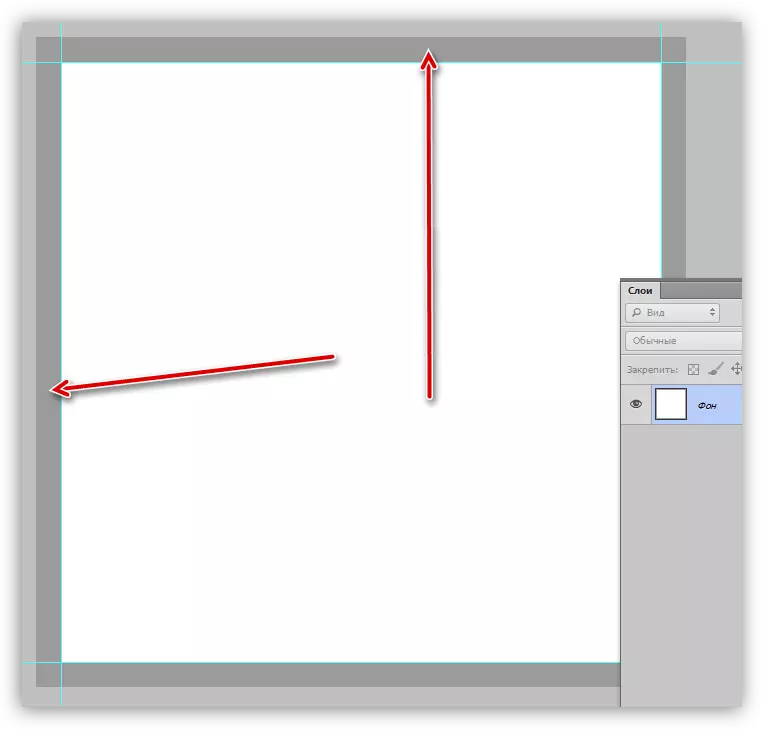
- Pelek nû ava bikin û ew kesk tarî tarî bikin.
Ders: Meriv çawa di Photoshop de layerek dixuye
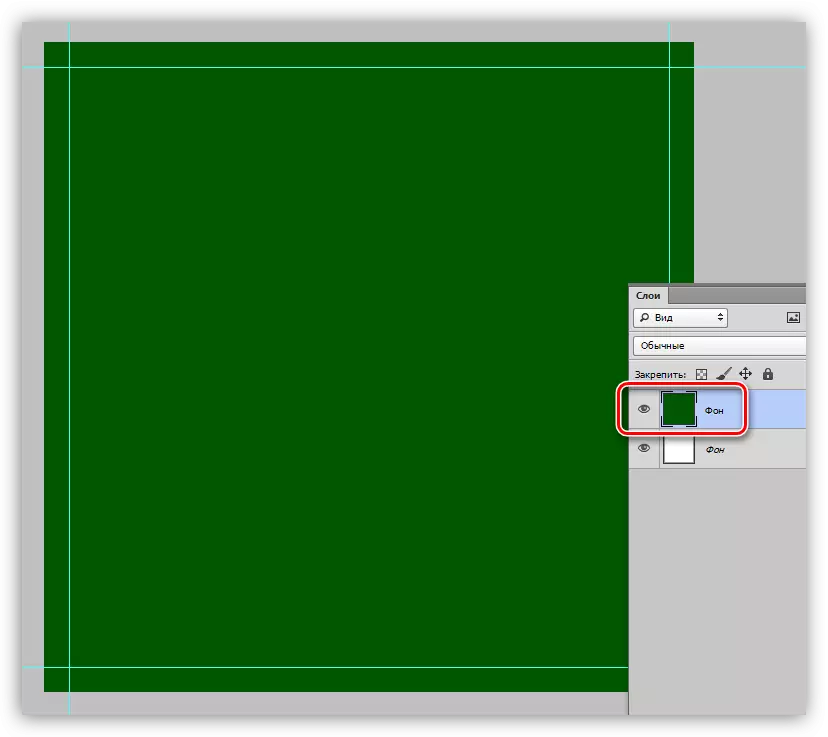
- Paşiya me ya piçûk lê zêde bike. Ji bo vê yekê, li menuya "Filter" binihêrin, beşa "deng" vekin. Filtera ku hûn hewce ne wekî "zêde zêde zêde" tê gotin.
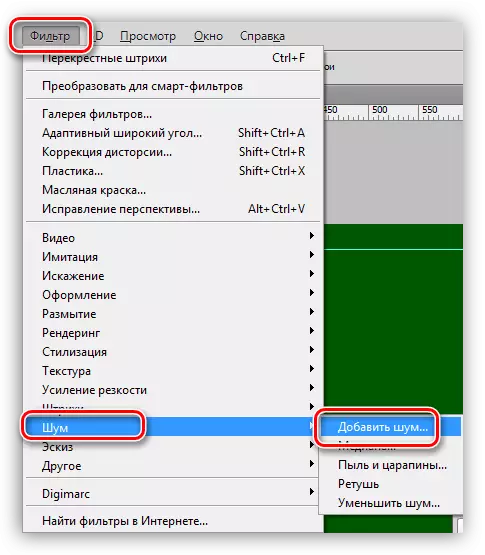
Mezinahiya genimê li gorî dîwana wê tê hilbijartin. Ji vê ve girêdayî ye ku bi giraniya tekstîlê ve girêdayî ye ku em ê di gava duyemîn de biafirînin.
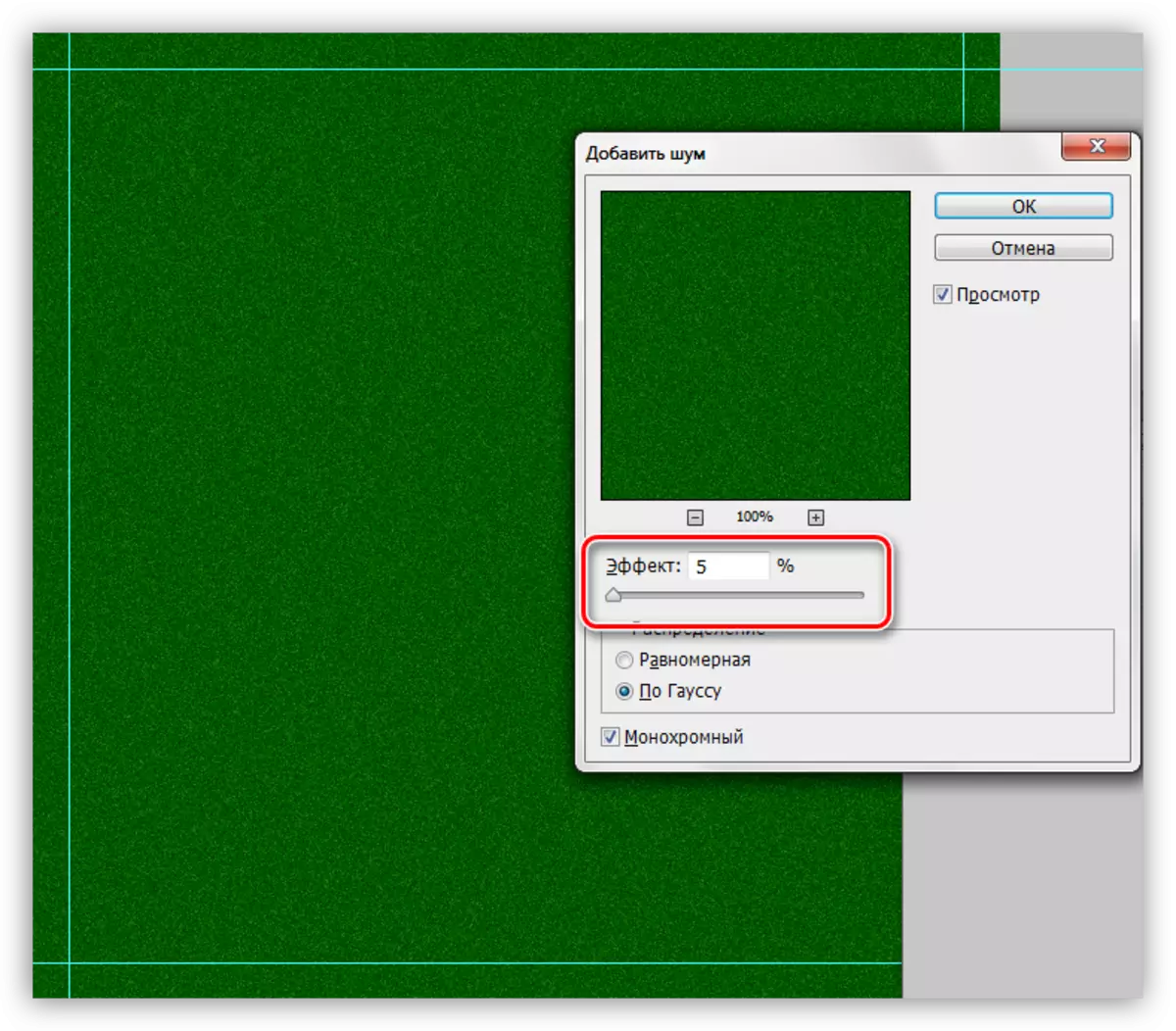
- Piştre, fîltera "Cross Strokes" ji bloka filterê ya têkildar bicîh bikin.
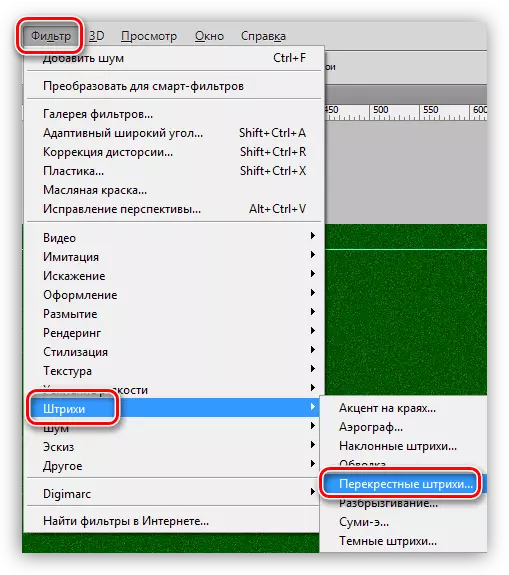
Plugin jî "li ser çavê" xweş bikin. Pêwîst e ku em ji bo ne pir kalîteya pir bilind, kincê hevrêzî bistînin. Pêdivî ye ku ew bi tevahî ne wekhev be, ji ber ku dê wêne çend caran kêm bibe, û texture dê tenê texmîn bike.
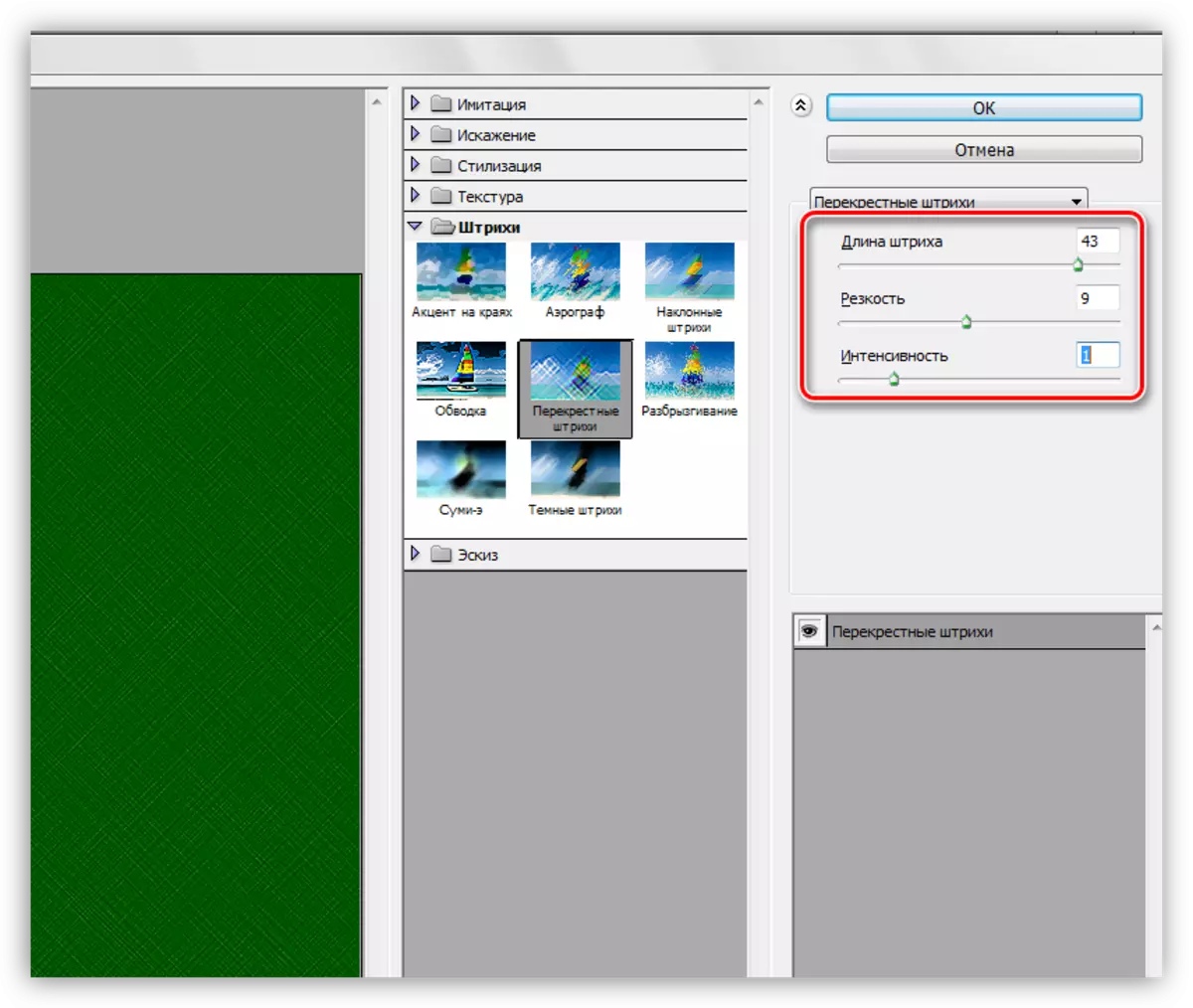
- Vebijêrkek din li paşperdeyê bi navê "Gaussian Blur" bicîh bikin.
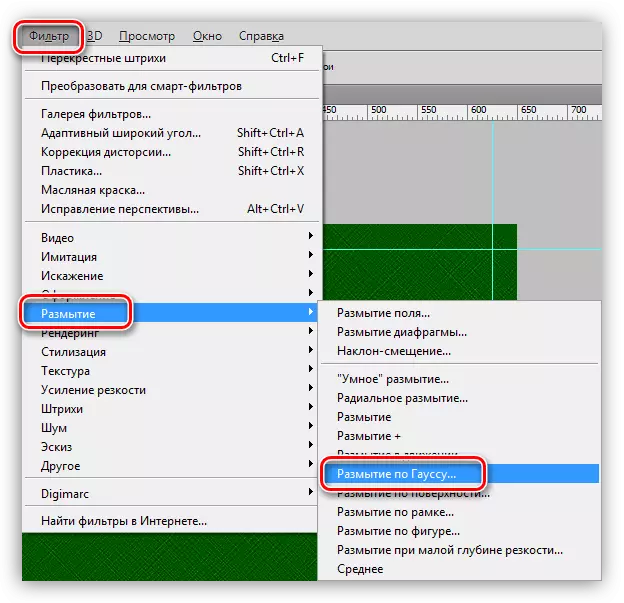
Blur Raius kêmtirîn pêşangeh dike da ku bi rastî tengahî nebe.
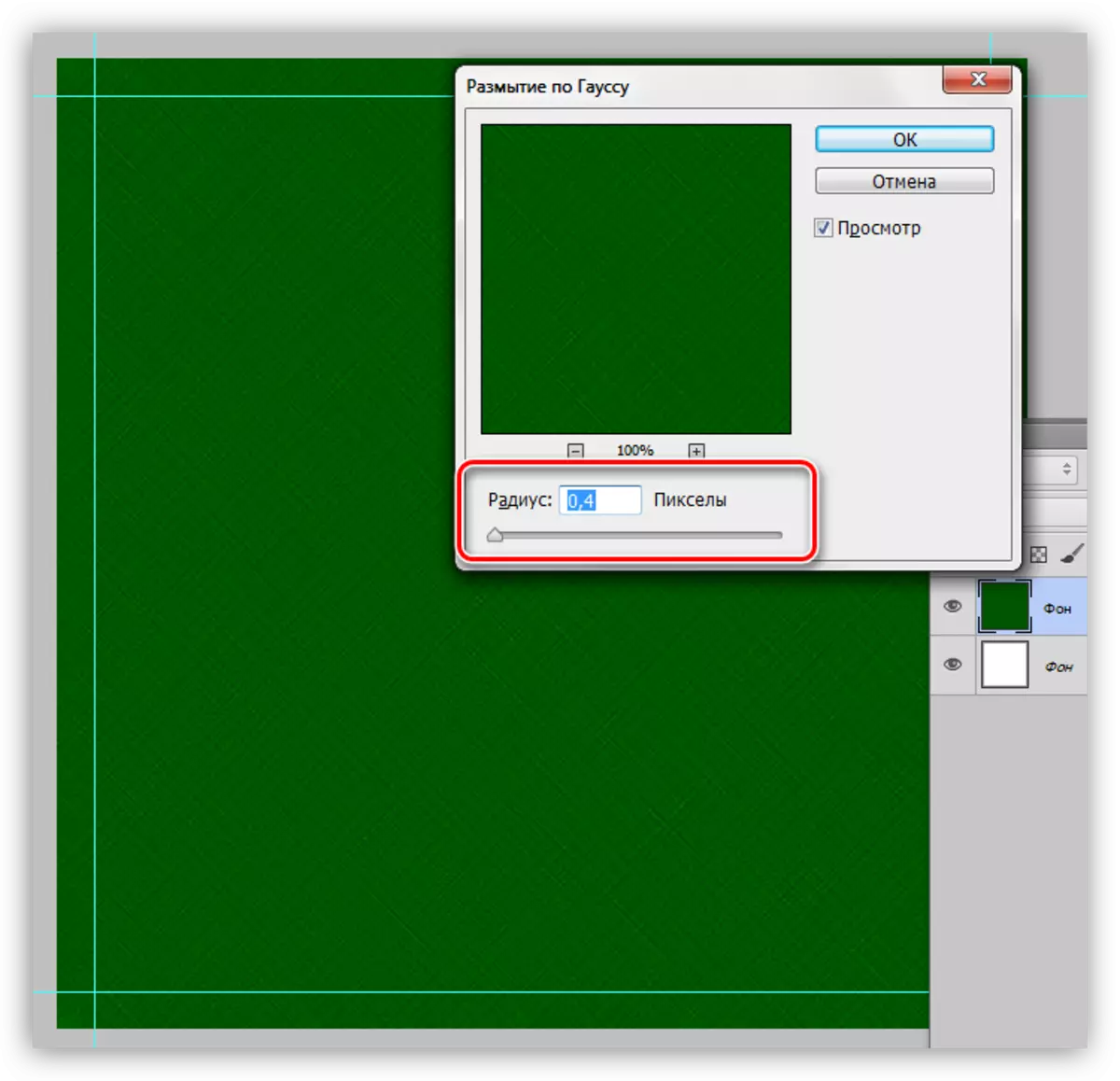
- Em du rêbernameyên din ên ku navenda kanavayê destnîşan dikin digire.
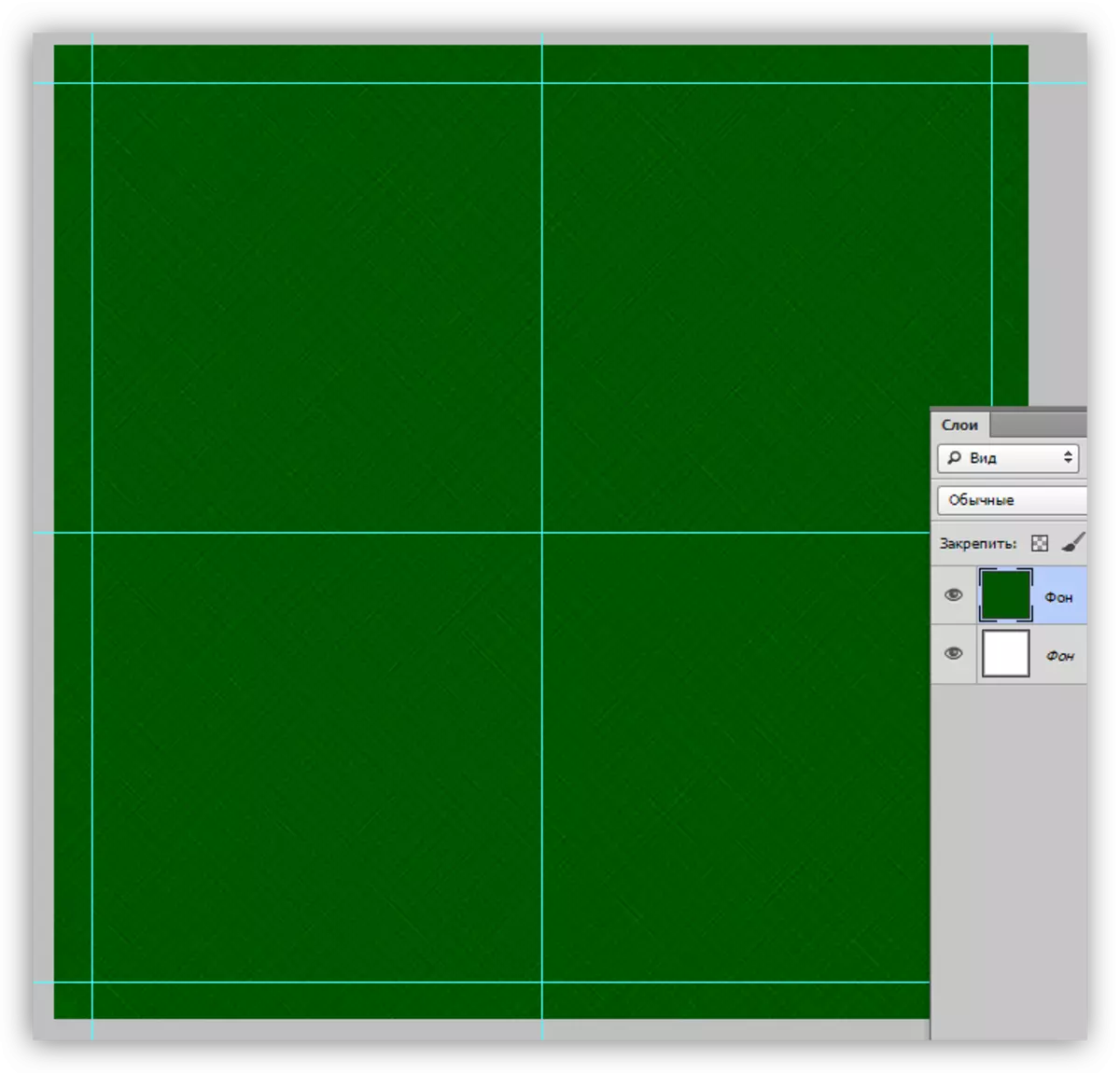
- Amûrek "nîşana xweser" çalak bikin.

- Li ser panelê jorîn a parameter, em tijî bi spî re dikin.
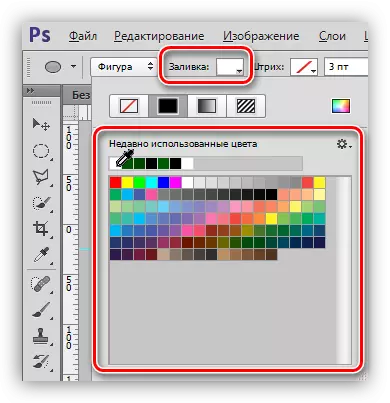
- Vê hejmarê ji Set Stitch Stitch Stitch hilbijêrin:
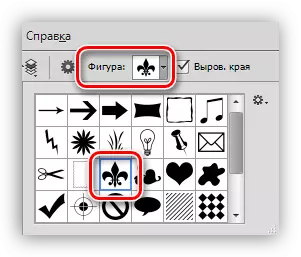
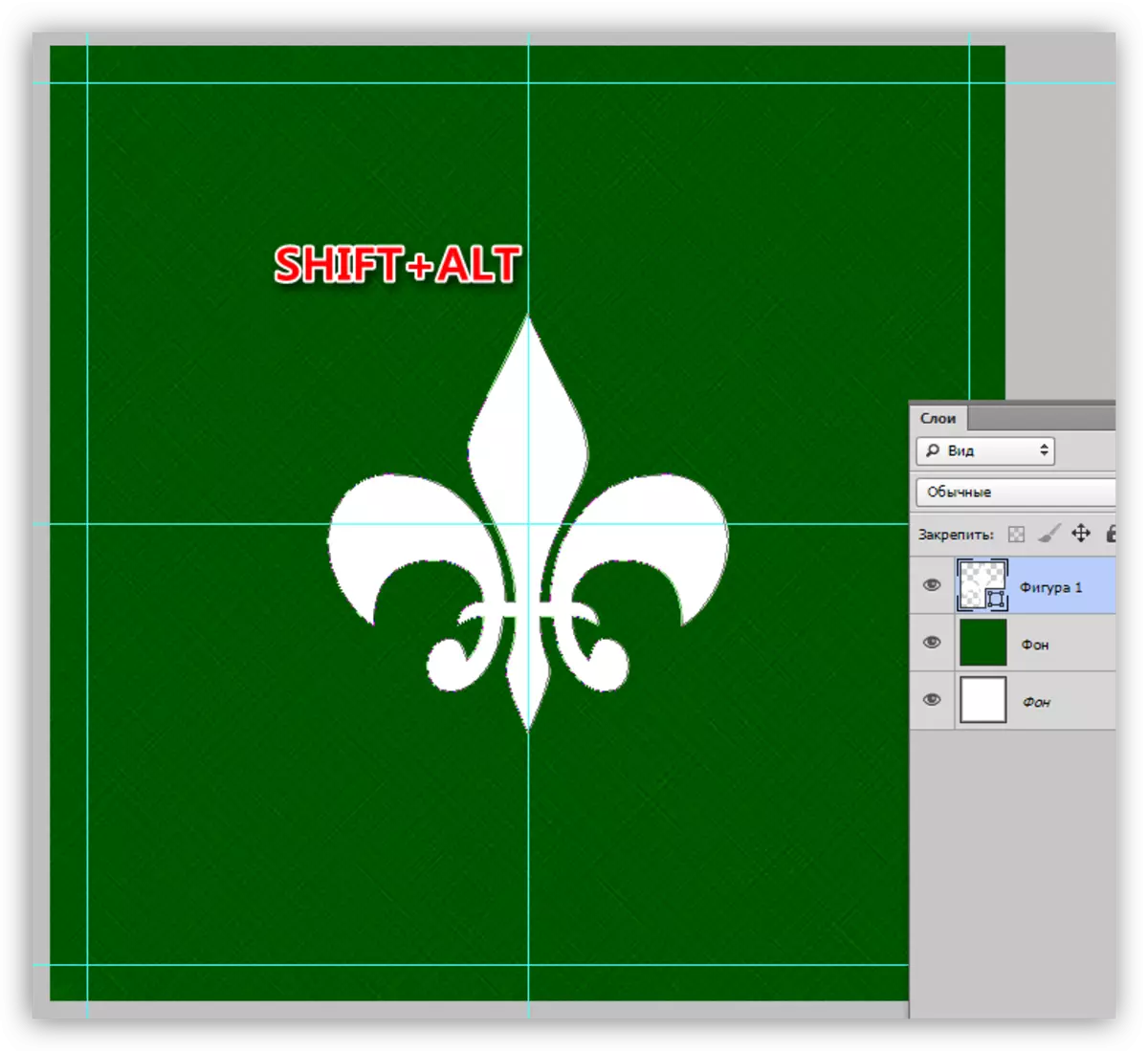
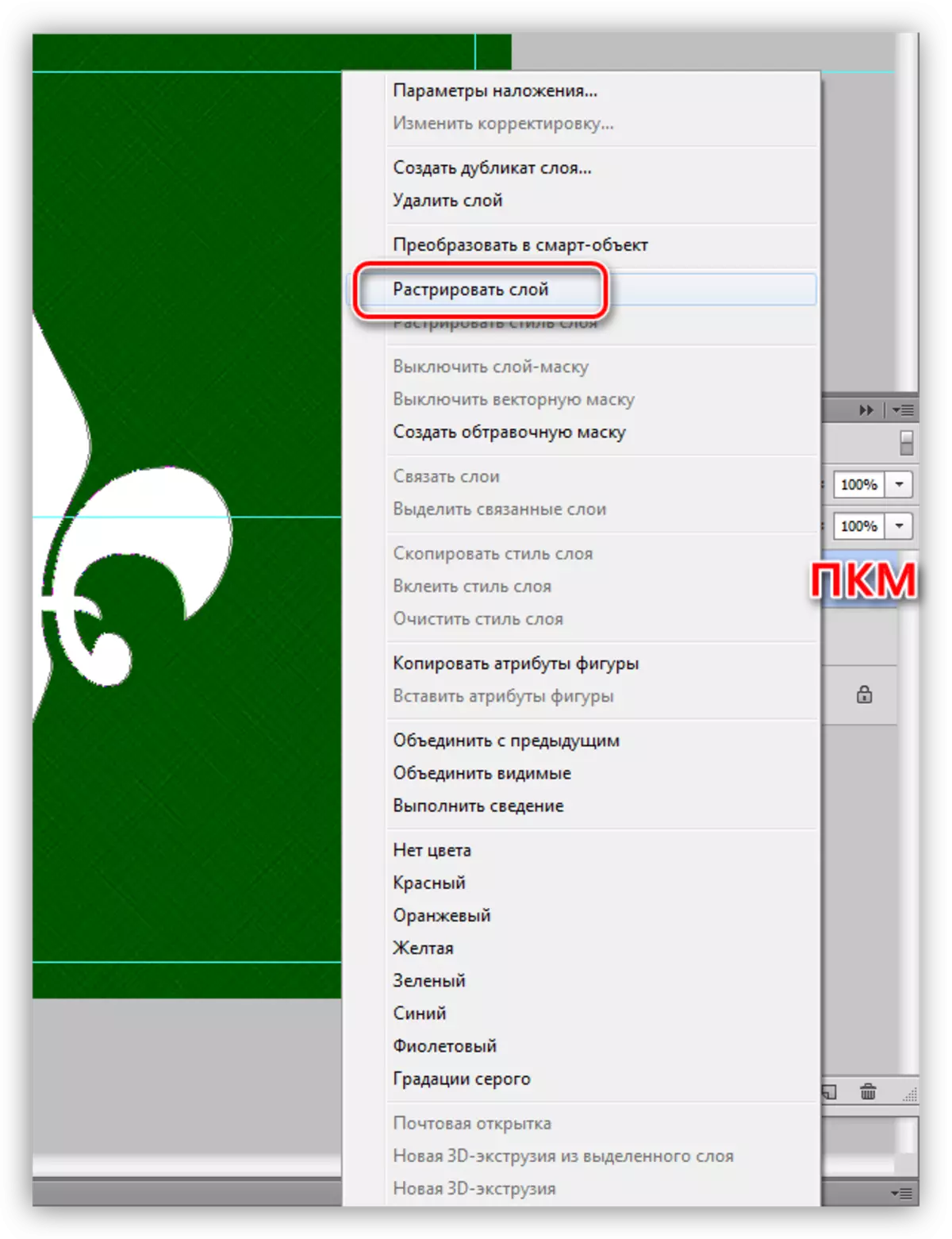
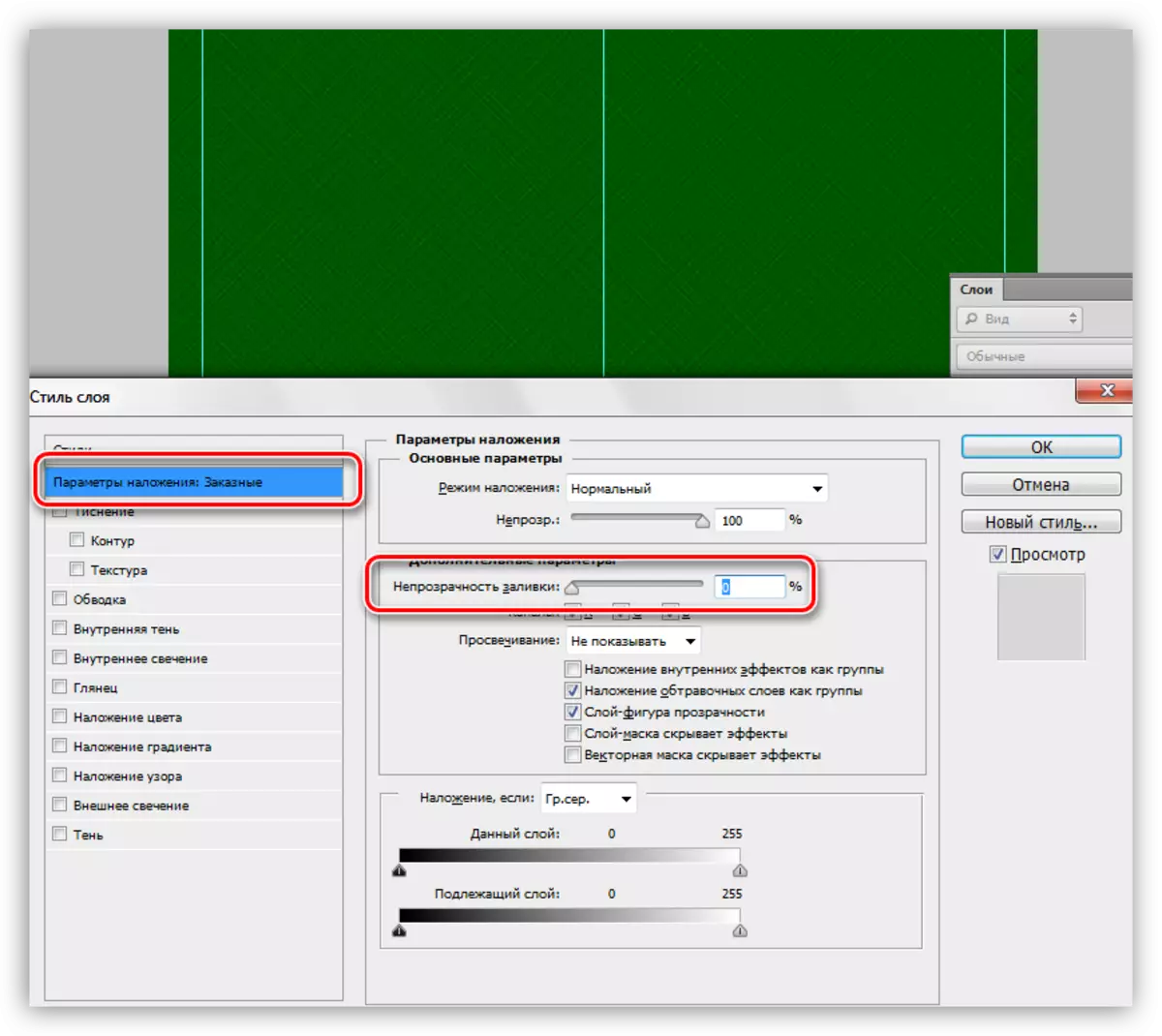
Piştre, biçin beşê "Dêrika hundurîn". Li vir me dengê dengê (50%), tengavkirin (8%) û mezinahî (50 pixel) mîheng bikin. Li ser vê şêwaza vê şêwazê qediya, OK bikirtînin.
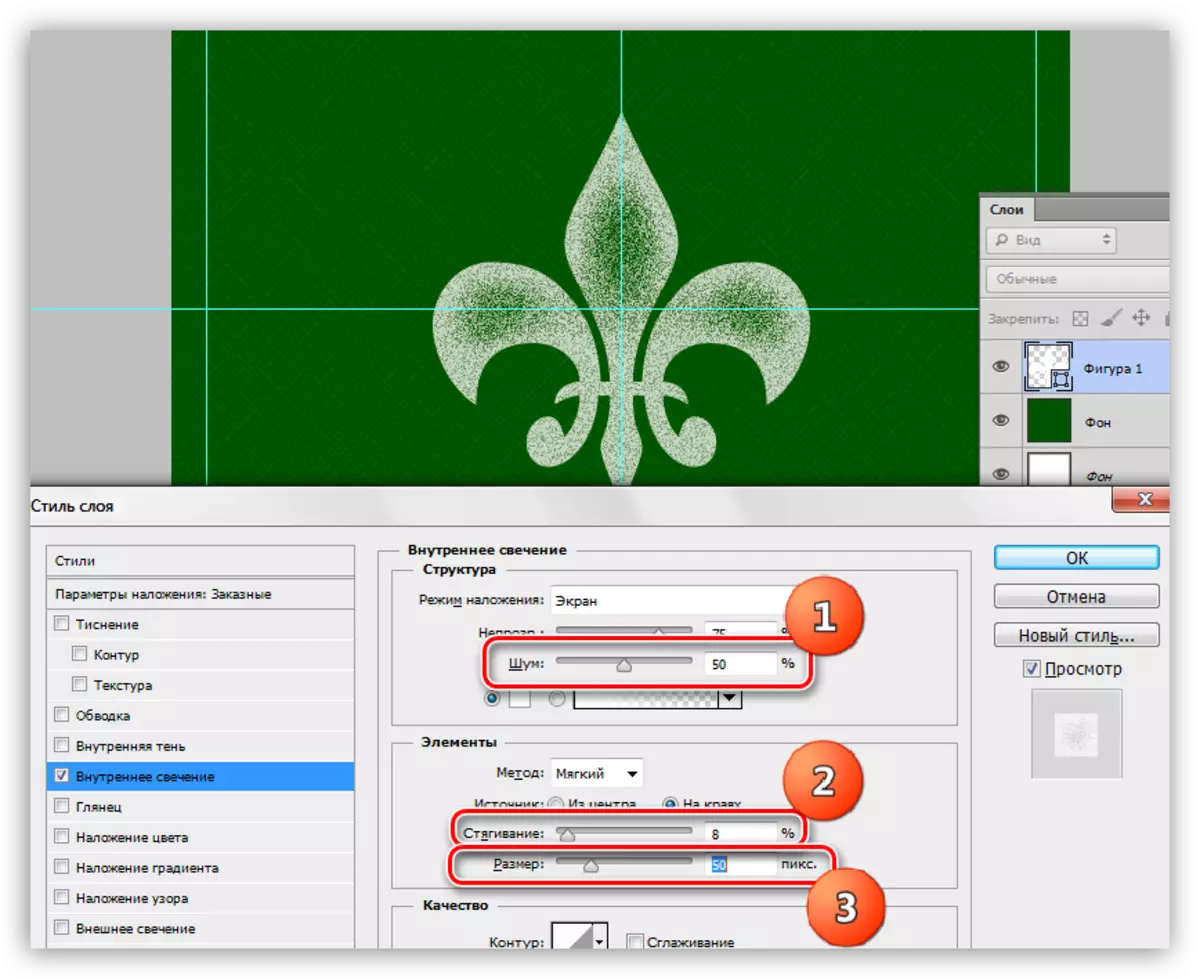
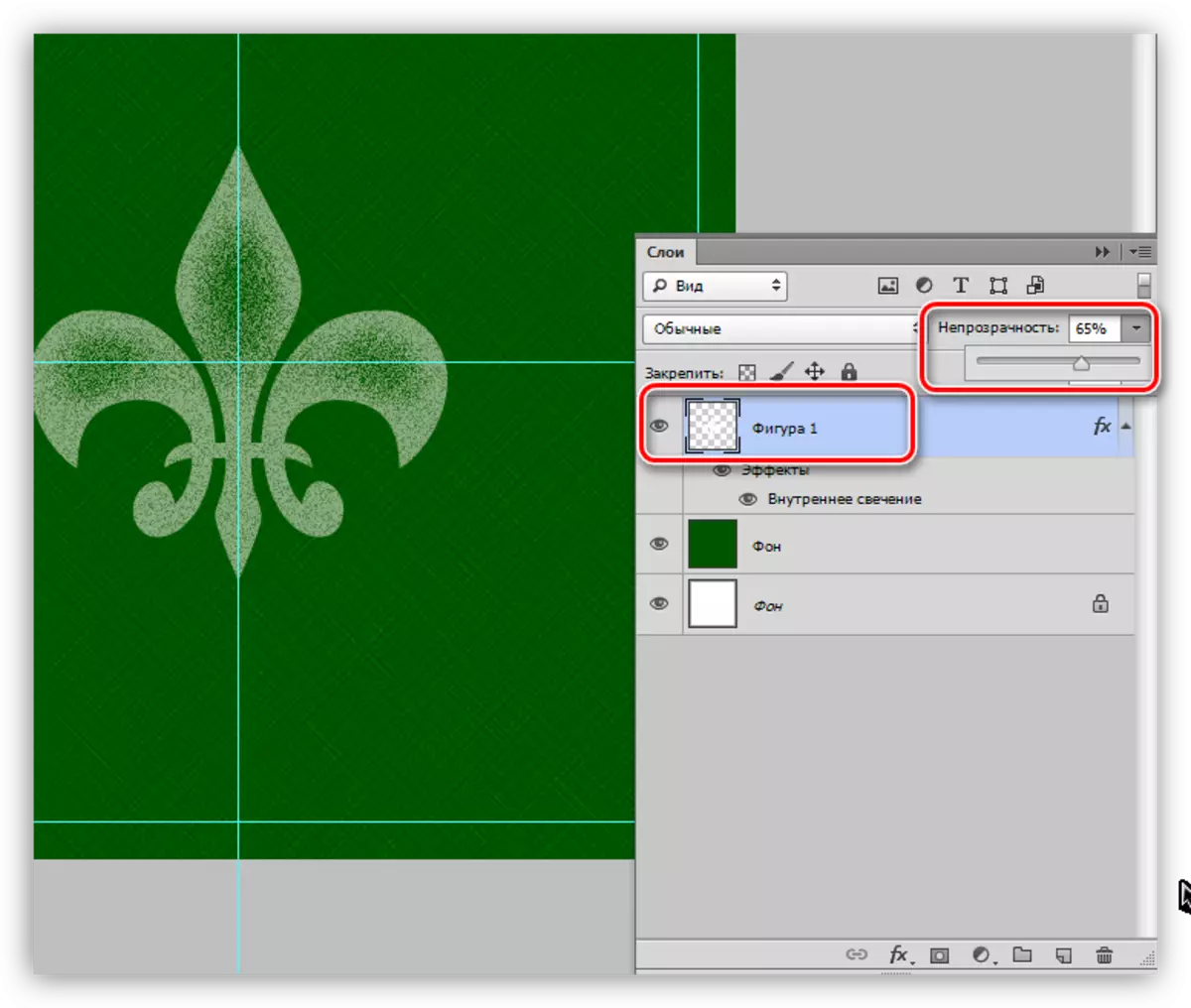
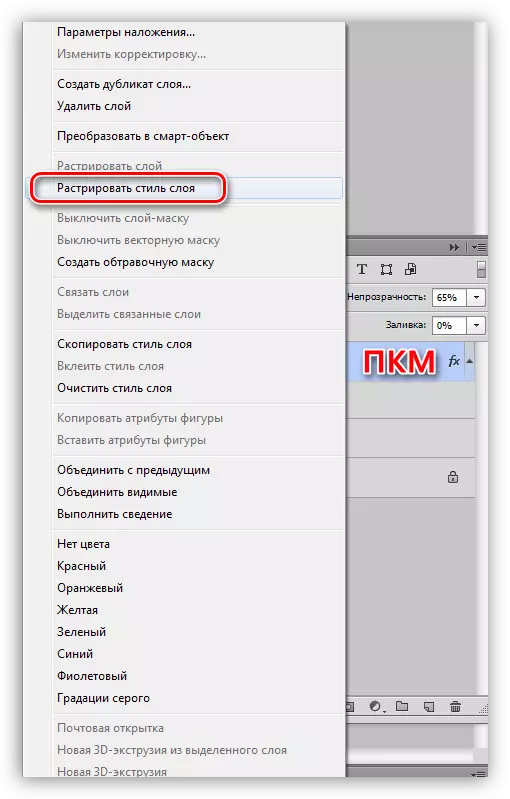
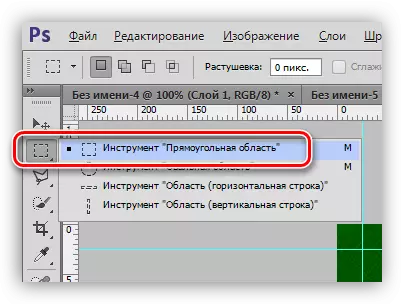
Em yek ji wan malperên çarçoveyan ji hêla rêberan ve hatine veqetandin.
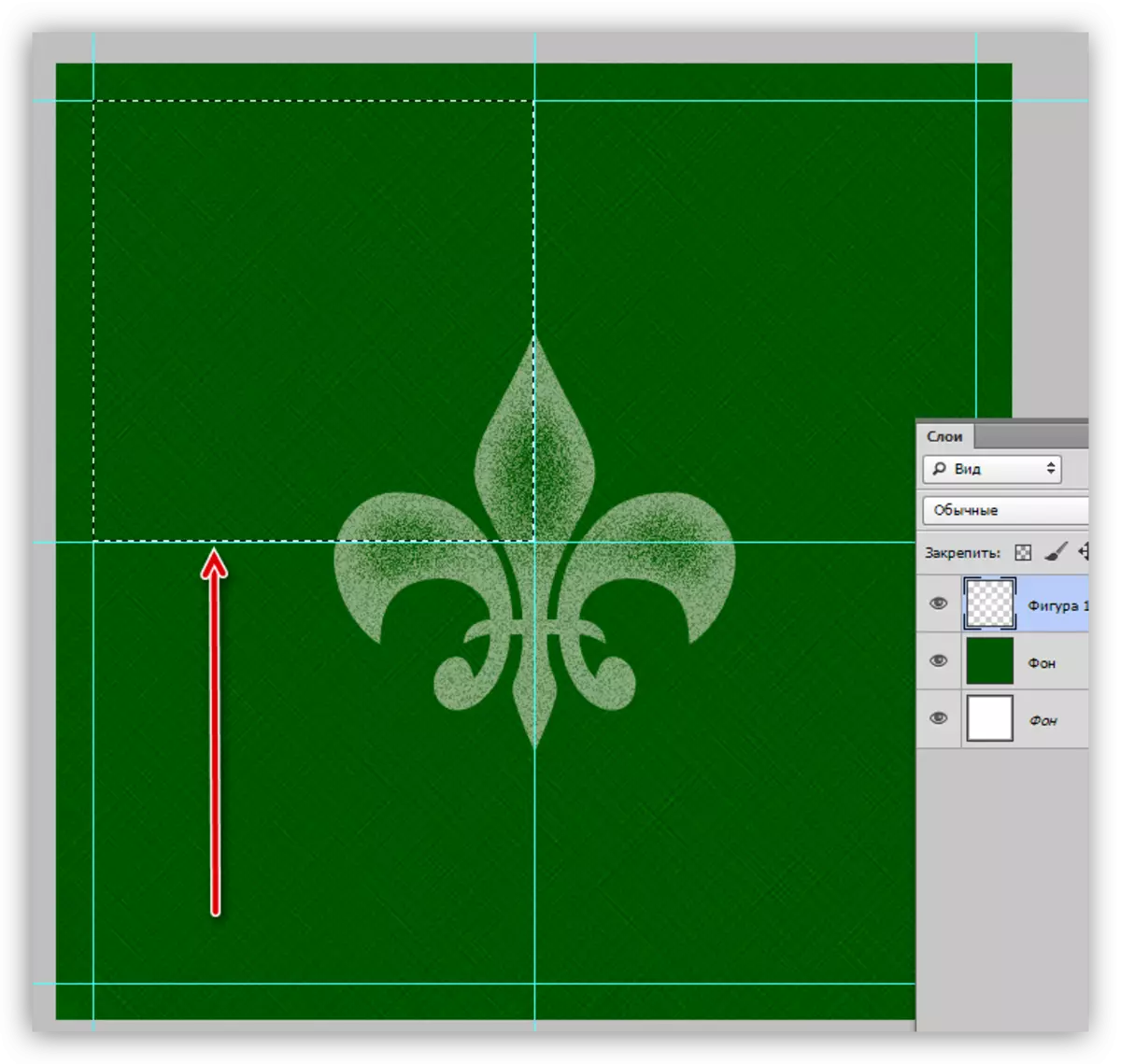
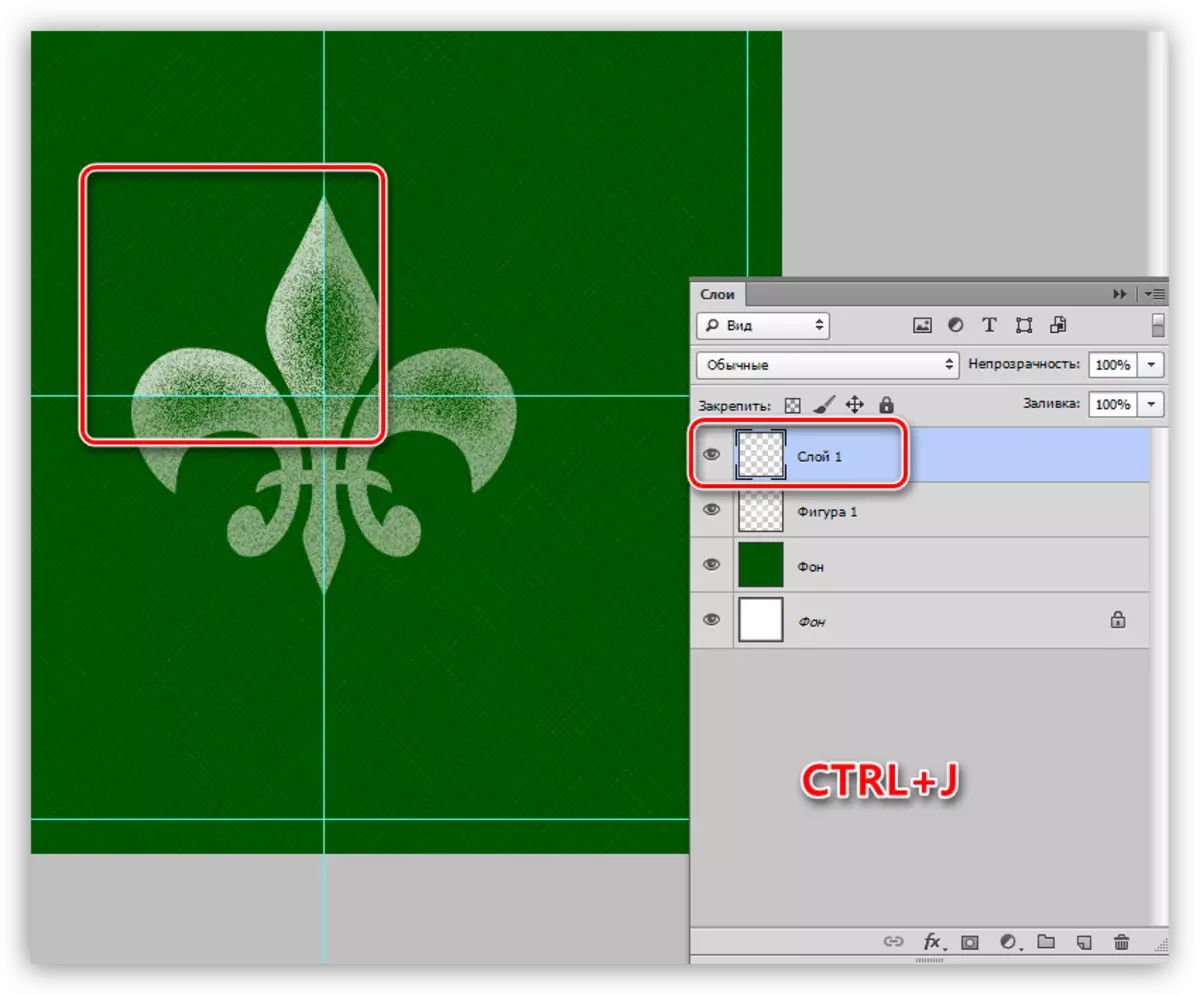
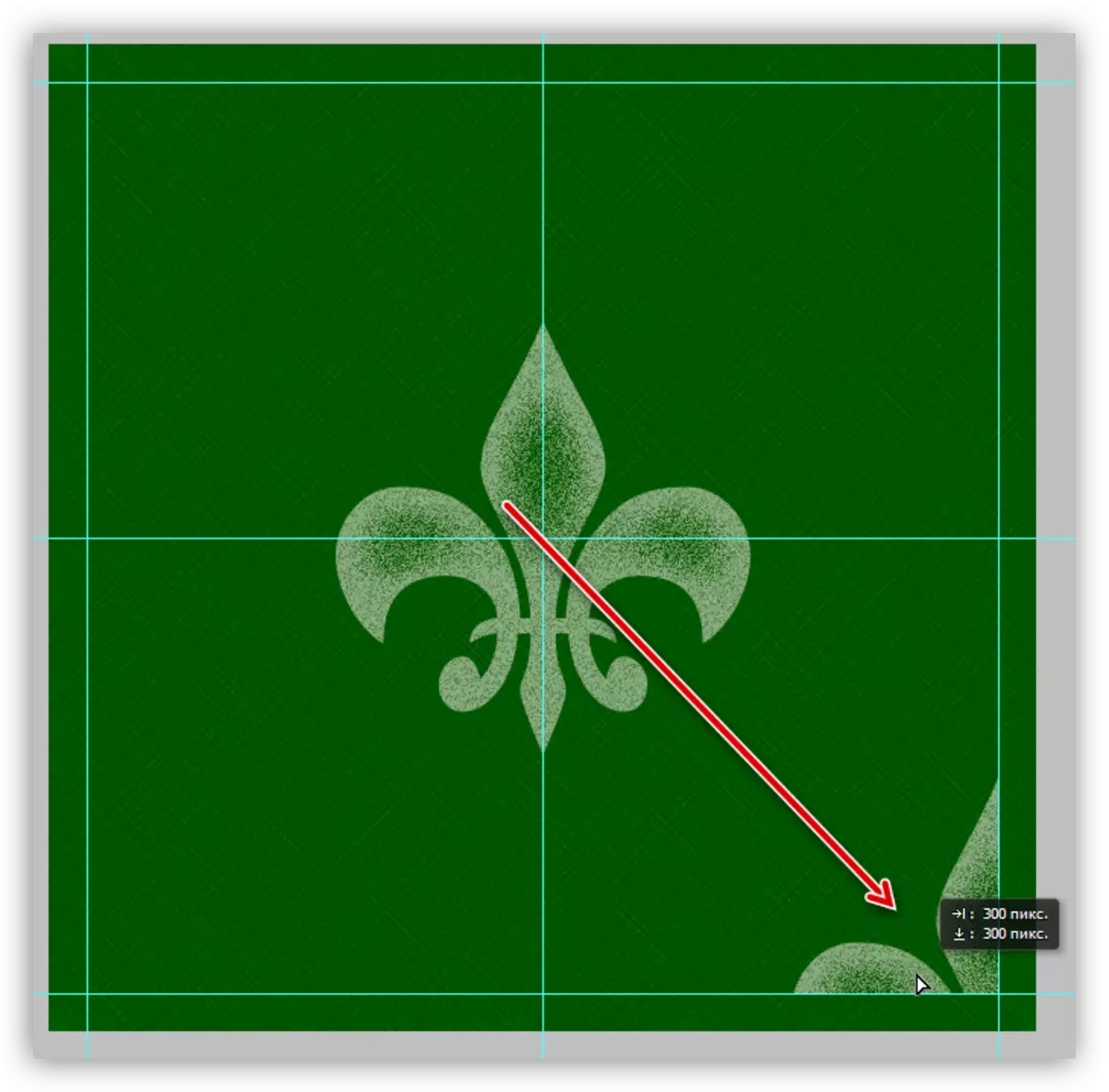
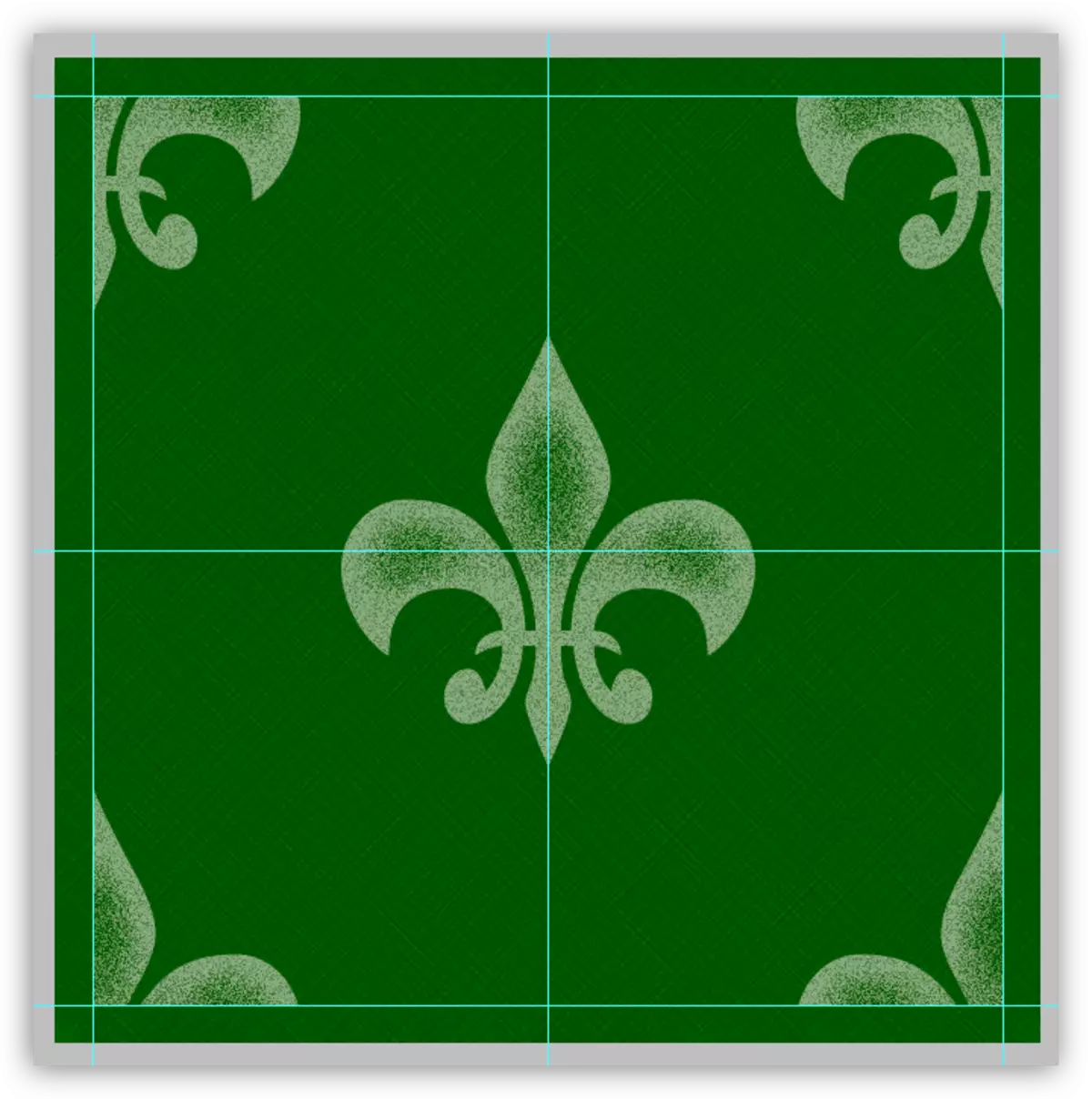
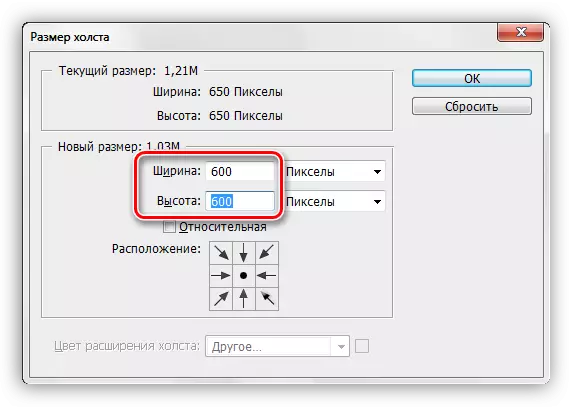
Em vê xebatê digirin:

Bi çalakiyek din ve girêdayî ye, em çiqas piçûk (an mezin) em pîvanê digirin.
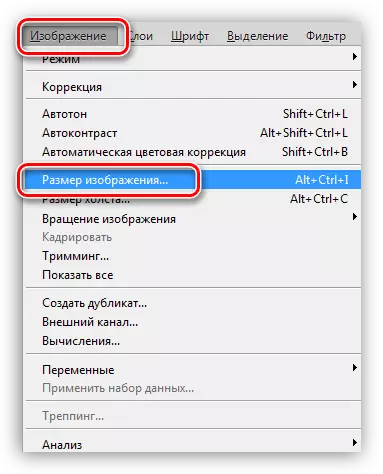
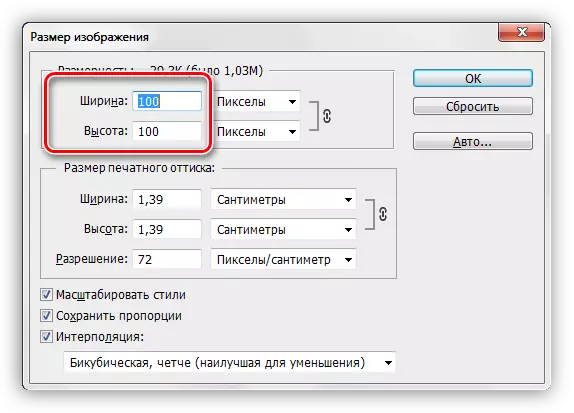
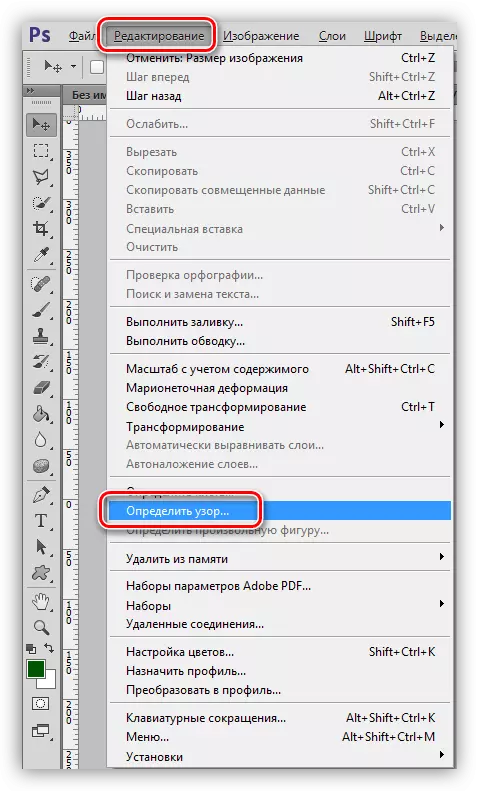
Em navê nimûneyê didin û OK bitikînin.
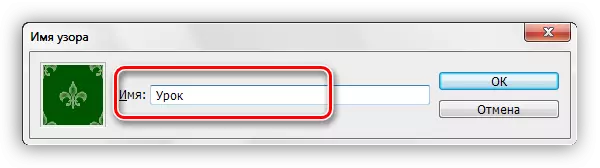
Naha di set de yeka nû heye, modela metodîkî afirandî.

Wusa dixuye:
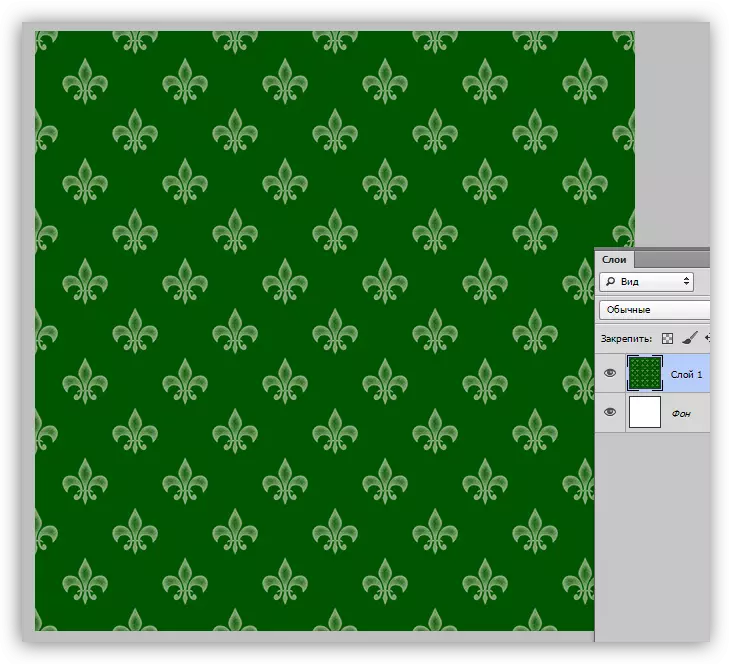
Wekî ku em dibînin, textirek pir xirab tê gotin. Rast bikin ew dikare bandora fîltera "Cross Stroke" li ser pêlika paşîn were zêdekirin. Encama dawîn a afirandina sêwirana sêwiranê li Photoshop:

Sêwirek bi nîgarên xwe xilas dike
Ji ber vê yekê me gelek şêwazên xwe afirand. Meriv çawa wan ji bo nifşkaran xilas dike û karanîna xwe? Her tişt pir hêsan e.
- Hûn hewce ne ku biçin "editing - sets - mîhrîcanê".
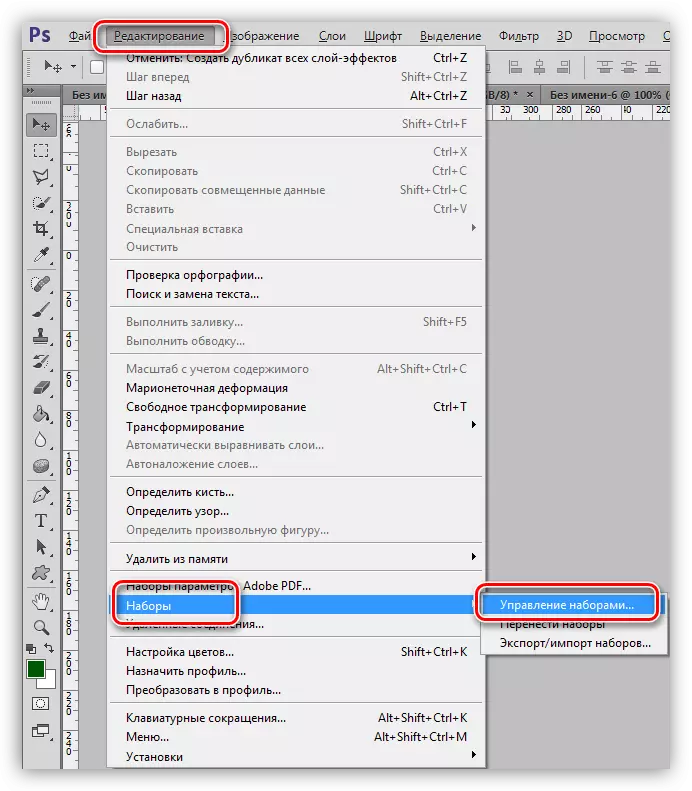
- Di pencereya ku vedibe de, celebê mîhengan "nimûneyên" hilbijêrin,
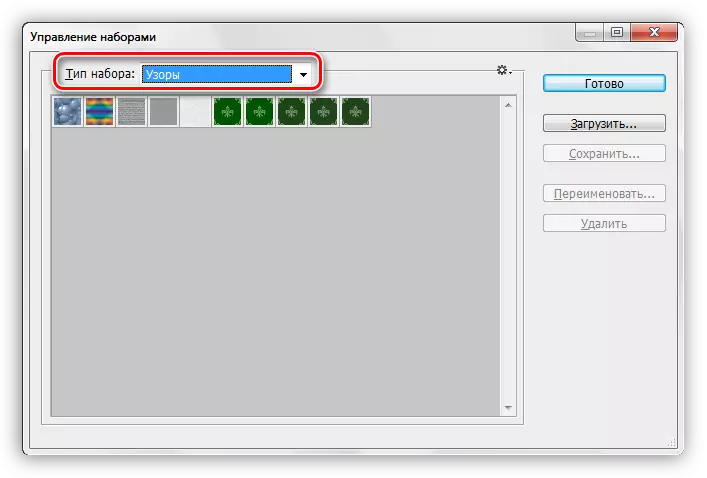
Ctrl bikirtînin û di encamê de modelên xwestî ronî bikin.
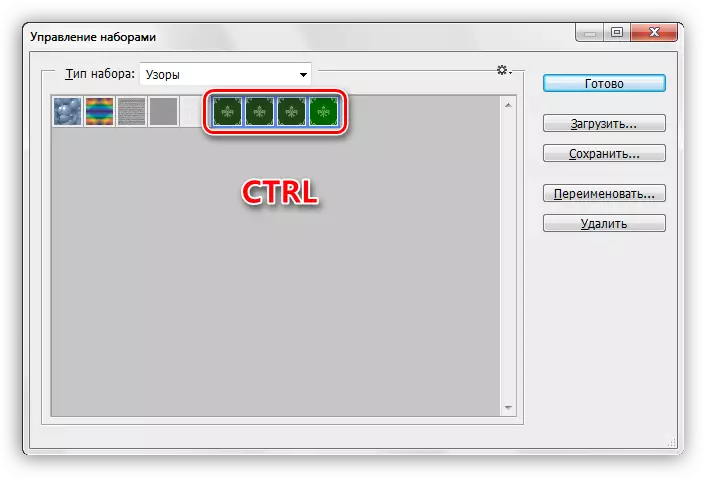
- Bişkojka "Save" bitikîne.
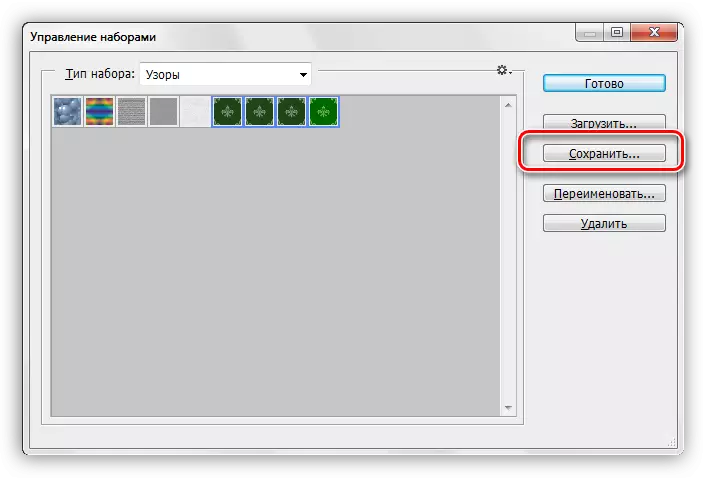
Li cîhek hilbijêrin ku navê xwe hilînin û pelê bikin.
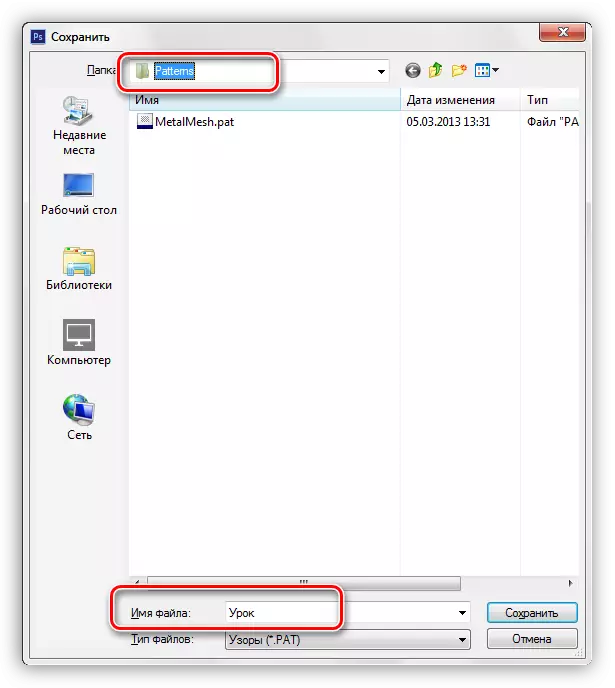
Amade ye, setek bi nîgaran xilas dibe, êdî ew dikare ji hevalek re were veguheztin, an jî xwe bikar bîne bêyî ku di tirsê de biqewime dê çend demjimêran winda bibe.
Li ser vê yekê em ê dersê biqedînin da ku di Photoshop de tekezên seyrûsefer biafirînin û bikar bînin. Pêngavên xwe çêbikin ku bi tamxweş û vebijarkên mirovên din ve girêdayî ne.
